Cómo evitar que WordPress te olvide siempre con Recordarme
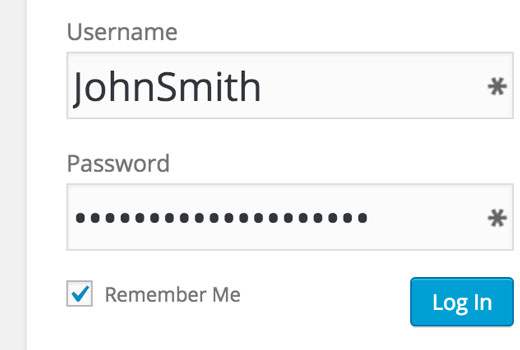
La parte más molesta de la pantalla de inicio de sesión de WordPress es cuando se olvida de marcar la casilla "Recordarme" y presionar inicio de sesión. Ahora, cuando salga del navegador, el sitio olvidará que inició sesión porque no marcó la casilla Recordarme. En este artículo, le mostraremos cómo marcar automáticamente la casilla de verificación Recordarme en WordPress y extender la cookie de inicio de sesión. Esto le permitirá acceder rápidamente al área de administración cada vez.
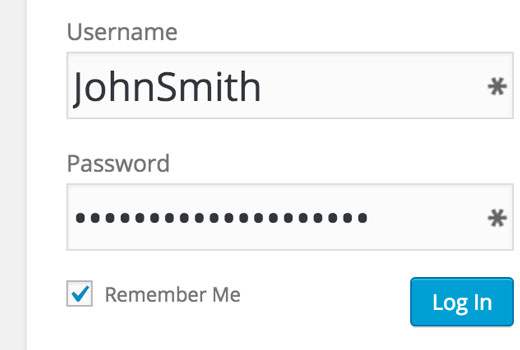
Video Tutorial
Suscribirse a WPBeginnerSi no te gusta el video o necesitas más instrucciones, continúa leyendo.
Lo primero que debes hacer es instalar y activar el complemento Remember Me. Tras la activación, visita Ajustes »Recordarme página para configurar los ajustes del plugin.

El complemento proporciona una serie de opciones sobre cómo configurar los inicios de sesión. Puede habilitarlo como predeterminado para todos los inicios de sesión o recordar los inicios de sesión desde el área de administración o las páginas frontend.
También puede permitir a los usuarios marcar manualmente la casilla Recordarme. Si un usuario marca la casilla Recordarme, no se cerrará la sesión cuando cierre la ventana del navegador..
También puede definir el número máximo de días que WordPress debe mantener un usuario conectado. De forma predeterminada, el complemento tiene 366 días. Puedes reducirlo a algo más razonable, como 30 o 60 días..
Tenga en cuenta que los usuarios todavía pueden cerrar la sesión si lo desean. Una vez desconectado, tendrán que volver a iniciar sesión..
Por razones de seguridad, no debe marcar la casilla Recordarme si está accediendo a su sitio de WordPress desde una red pública o desde una computadora compartida.
Eso es todo, esperamos que este artículo te haya ayudado a evitar que WordPress te olvide cuando la opción Recordarme está activada por una vez. También puede consultar nuestra guía sobre cómo proteger con contraseña el directorio de administración de WordPress.
Si le ha gustado este artículo, suscríbase a nuestros tutoriales en video del Canal de YouTube para WordPress. También puedes encontrarnos en Twitter y Facebook.


